Table of Contents
![]() Related Posts
Related Posts
PowerShell, Windows, Linux ve macOS'ta çalışan platformlar arası bir görev otomasyon aracıdır. Bu araç, betik dilleri ve yapılandırma yönetimi çerçeveleri yazmak gibi çeşitli görevlerde size yardımcı olabilir. EaseUS'ın bu yazısı , PowerShell kullanarak dosyaları sıkıştırmanıza ve bozuk Zip dosyalarını nasıl onaracağınıza yardımcı olacaktır.
PowerShell Kullanarak Dosyaları Nasıl Sıkıştırırsınız?
Öncelikle PowerShell kullanarak dosyalarınızı nasıl arşivleyip sıkıştıracağınıza bakalım. Dosyalarınızı tek tek veya tüm klasörü aynı anda sıkıştırabilirsiniz.
Adım 1. PowerShell'i başlatmak için arama çubuğuna veya başlat menüsüne aşağıdaki komutu yazın:
📓Not: Sıkıştırmak istediğiniz dosyanın dosya yolunu girmeniz gerekiyor. Ayrıca, dosyanızın ".zip" olarak kaydedilmesi gerektiğine dikkat edin.

Adım 2. Tüm klasörü sıkıştırmak için PowerShell'de aşağıdaki komutu yazın. ve yerine sıkıştırmak istediğiniz dosyaların yolunu yazın.
Adım 3. Dahası, klasörünüz farklı dosya türleri içeriyorsa, aşağıdaki komutu girmeniz gerekir:
Bu yazıyı Twitter veya Reddit gibi sosyal medyada ihtiyaç sahibi kullanıcılarla paylaşabilirsiniz:
Bozuk Sıkıştırılmış Dosyalar Nasıl Onarılır
Sıkıştırılmış ve ziplenmiş dosyalarınız PowerShell kullanarak zipledikten sonra belirli nedenlerden dolayı bozulursa ve hasar görürse, bunları orijinal hallerine döndürmek için Zip dosyası onarım yazılımını kullanabilirsiniz. Zip dosyasının açılmaması sorununu çözmek istiyorsanız , EaseUS Fixo File Repair sizin için ideal bir tercih olacaktır.
Zip dosyası açılmıyor hatasını çözmek ve bozuk Zip dosyalarını onarmak için buradaki detaylı adımları izleyin:
Adım 1. EaseUS Fixo File Repair'ı bilgisayarınıza indirip kurun ve başlatın. Sol panelde "Dosya Onarımı"nı seçin ve dosyaları yüklemek için yeşil "Dosya Ekle" düğmesine dokunun.
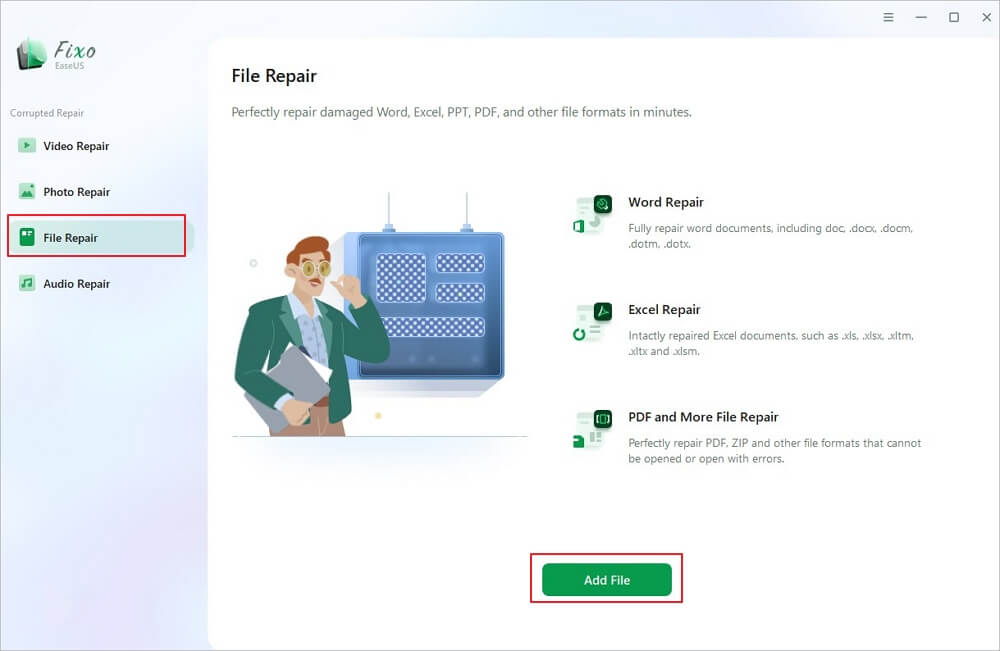
Adım 2. Ardından, onarmak istediğiniz dosyanın üzerine gelin ve "Onar"a tıklayın. Bozuk Zip dosyalarını toplu olarak onarmak istiyorsanız, "Tümünü Onar"a tıklayın.
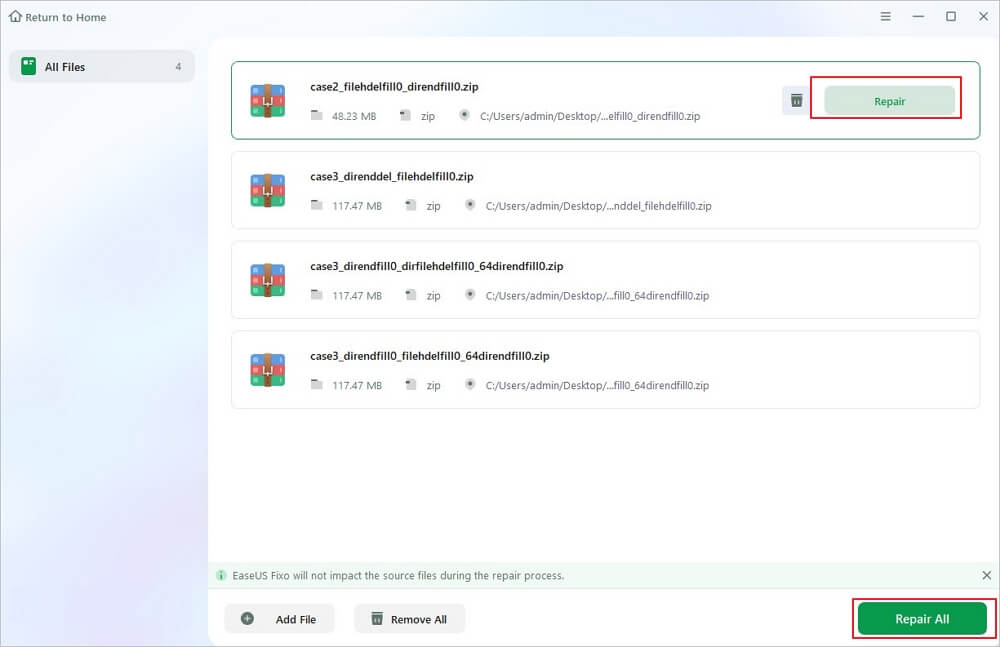
Adım 3. Onarım işlemi tamamlandıktan sonra, onarılan Zip dosyasını yeni bir konuma kaydetmek için "Kaydet" düğmesine dokunun. Ardından, onarılan dosyaları önizlemek için "Onarılanları Görüntüle"ye tıklayabilirsiniz.

PowerShell Kullanarak Zip Dosyaları Hakkında SSS
Bu konu hakkında sıkça sorulan bazı sorular şunlardır.
1. PowerShell kullanarak bir dosyayı nasıl sıkıştırabilirim?
Dosyalarınızı PowerShell ile sıkıştırıp sıkıştırmak istiyorsanız, PowerShell'i açıp yönetici olarak çalıştırmanız yeterlidir. Ardından aşağıdaki komutu yazın ve Enter tuşuna basın:
2. PowerShell kullanarak büyük dosyalar nasıl sıkıştırılır?
Dosyalarınız çok büyükse, dosyalarınızı sıkıştırmak için başka bir yöntem deneyebilirsiniz. Aşağıdaki adımları izleyin:
- Sıkıştırmak istediğiniz dosyayı veya klasörü bulun.
- Dosya veya klasöre sağ tıklayın ve menüden "Gönder" seçeneğini seçin, ardından Sıkıştırılmış (zipli) klasör seçeneğini seçin.
Kapanış
Bu gönderide, PowerShell kullanarak dosyaların nasıl sıkıştırılacağı ve dosyalarınız bozuk veya hasarlıysa bozuk Zip dosyalarının nasıl onarılacağı ele alındı. Son çare olarak EaseUS Fixo File Repair'ı kullanabilirsiniz. Hemen indirin ve deneyin!
Was This Page Helpful?